| Biz ancak bu sayfa şu anda Google Translate kullanarak çevrilen makine, mümkün olduğunca çok dilde web sitemizi lokalize için çaba. | yakın |
-
-
ürünler
-
kaynaklar
-
destek
-
şirket
-
Giriş Yap
-
ReviverSoft
Answers
Yanıtlar almak bizim
Bilgisayar Uzmanlar Topluluğu-
Giriş
-
Kaynaklar
-
Sorular ve Cevaplar
- bilgisayar güvensiz diyor windows defender akıllı ekran tarafından engellendi
bilgisayar güvensiz diyor windows defender akıllı ekran tarafından engellendi
 ben bu soruyu beğendim0 Like ItTakip etmek16:30 da PcReviver indirmeye çalışırkenİşletim Sistemi:Windows 10Bu soruya cevapen iyi cevapMerhaba Dean,
ben bu soruyu beğendim0 Like ItTakip etmek16:30 da PcReviver indirmeye çalışırkenİşletim Sistemi:Windows 10Bu soruya cevapen iyi cevapMerhaba Dean,
Endişenizi Reviversoft'un yanıtlar sayfasında yayınladığınız için teşekkür ederiz.
Karşılaştığınız sorun hakkında duyduğunuz için üzgünüm.
Tüm ürünlerimizin kullanımı güvenli olduğunu bilmenizi isterim, Akıllı Ekran özelliğini güvenle devre dışı bırakabilir ve PCReviver yazılımını yüklemeye devam edebilirsiniz, lütfen aşağıdaki adımları izleyin.
1. Lütfen Windows Defender'ı başlatıp açın.
2. Bir kez açıldıktan sonra, Uygulama ve tarayıcı kontrol seçeneğini seçin .
3. Uygulama ve tarayıcı kontrolü seçeneği altında, Kapalı'yı seçin.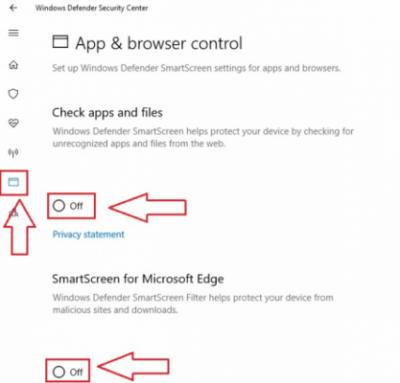
4. Akıllı ekran özelliğini geçici olarak devre dışı bıraktıktan sonra, lütfen onay sayfasını ziyaret ederek PCReviver yazılımını kurmaya devam edin ve kurulum talimatlarını takip edin.
5. Kurulduktan sonra lütfen yukarıda verilen adımları izleyerek ve uygun seçeneği belirleyerek Akıllı ekran özelliğini etkinleştirin.
Ek başvuru: https: //support.micr ...
Başka sorularınız varsa lütfen bana bildirin.
İçtenlikle,
Hristiyan
0 oy
00Merhaba Dean
Microsoft SmartScreen, sizi kötü amaçlı yazılım ve kimlik avı saldırılarına karşı koruyan bir güvenlik mekanizmasıdır. Ek olarak, bu filtre sizi tehlikeli olabilecek dosyalardan koruyabilir. Ancak bazen yanlış bilgi de gösterir.
Dosyanız kötü amaçlı olmadığı ve güvenli bir kaynaktan geldiğinden, dosyayı indirme listesine yerleştirerek, dosyayı sağ tıklayıp Güvenli olmayan dosyayı indir'i seçerek sorunu kolayca düzeltebilirsiniz. Microsoft Edge'de bunu yapmak için aşağıdakileri yapın:- Microsoft Edge'i açın .
- Sağ üst köşedeki Hub simgesini ve ardından sağdaki İndir simgesini tıklayın. Alternatif olarak, İndirilenler panelini hızlı bir şekilde açmak için Ctrl + J klavye kısayolunu kullanabilirsiniz.

- Sorunlu indirme dosyasını bulun, sağ tıklayın ve menüden Güvenli olmayan dosyayı indir'i seçin. Sorunlu dosya isminin kırmızı renkte olması gerekir, bu yüzden kolayca tespit edilir.
- Internet Explorer'ı açın.
- Sağ üst köşedeki Dişli çark simgesini tıklayın ve menüden İndirilenleri görüntüle'yi seçin. Alternatif olarak, İndirilenler penceresini açmak için Ctrl + J kısayolunu kullanabilirsiniz.

- İndirilenler penceresi açıldığında sorunlu dosyayı bulun, sağ tıklayın ve menüden Güvenli olmayan dosyayı indir'i seçin.
Sık sık karşılıyorsanız Bu güvenli olmayan indirme SmartScreen mesajı tarafından engellendi , SmartScreen'i tamamen devre dışı bırakmayı düşünebilirsiniz. Bunu yapmak için, Internet Seçenekleri'ni açın ve şu adımları izleyin:- Windows Tuşu + S'ye basın ve İnternet Seçenekleri'ni tıklayın .

- İnternet Özellikleri penceresi açıldığında, Güvenlik sekmesine gidin ve Özel seviye'yi tıklayın.

- Çeşitli bölümü bulun. Şimdi, SmartScreen Filtresini Kullan seçeneğini belirleyin ve Devre Dışı Bırak olarak ayarlayın. Değişiklikleri kaydetmek için Tamam'a tıklayın.

- İsteğe bağlı: Gelişmiş sekmesine gidip SmartScreen Filtresini Etkinleştir seçeneğinin işaretini kaldırarak SmartScreen'i devre dışı bırakabilirsiniz. Bunu yaptıktan sonra, değişiklikleri kaydetmek için Uygula ve Tamam'a tıklayın.

- Internet Explorer'ı başlatın .
- Sağ üst köşedeki Dişli çark simgesini tıklayın ve Güvenlik'i seçin . Ardından, SmartScreen Filtresini Aç'ı tıklayın.

- SmartScreen Filtresini Kapat seçeneğini seçin ve değişiklikleri kaydetmek için Tamam'a tıklayın.

Saygılarımızla,
Lokesh
Hoşgeldiniz Reviversoft Answers
ReviverSoft Yanıtlar bilgisayarınız hakkında var ve uzman topluluğu tarafından yanıtlanması herhangi bir soru sormak için bir yerdir.Sorunuzu Gönderin
Artık topluma soru sorBenzer sorular
Ben Ocak 2013 tarihinden beri Sürücü Reviver vardı ve o sadece 6 Ekim 2013 tarihinde, bugün bana bu hata mesajını vererek başladı.GÖRÜNÜM CEVAPLARI19Tam soruyu gösterdésactiver la mémoire virtuelle dökün: Clic droit sur Ordinateur "PROPRIETES" "Parametrelerinin Système avances" ensuite. Dans la partie Performans kliği sur parametrelerinde. Dans l'onglet avance de performansları, partie "Mémoire virtuelle" klik sur değiştirici Ça va Afficher quelle quantité de mémoire virtuelle et à quel endroit ... si c'est sur C:, klik sur la ligne C: et Choisis "aucun fichier d'échange" puis définir Ferme en validant par Tamam, Appliquer OK et redémarre la makineGÖRÜNÜM CEVAPLARI1Tam soruyu gösterBonjour depuis Quelque temps mon ordinateur plante (écran bleu). Il plante tr donnant une des 4 erreurs ci-dessous: MEMORY_MANAGEMENT KERMEL_SECURITY_CHECK_FAILURE SYSTEM_SERVICE_EXEPTION PFN_LIST_CORRUPT mon pc plante en moyenne toute les 10 dakika je ne peux artı rien faire. MerciGÖRÜNÜM CEVAPLARI3Tam soruyu gösterBilgisayarınızla ilgili sorun mu yaşıyorsunuz?Kullanarak ücretsiz bir PC taraması tamamlayın Driver Reviver şimdi.İndirÜcretsiz Taramayı Başlat -

Yorumlar